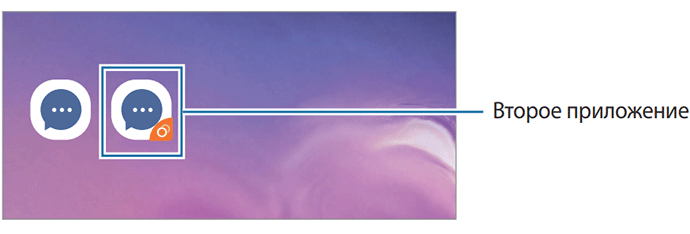- Как настроить несколько профилей пользователей на Android
- Что такое профили пользователей на Android?
- Как настроить профили пользователей на Android
- Как переключаться между профилями
- Как удалить профиль пользователя
- Двойной профиль приложений Samsung — что это?
- Разбираемся
- Клонирование приложений на смартфонах Samsung Galaxy
- Создание копии приложения на смартфонах Samsung Galaxy
- Удаление приложения-клона на смартфонах Samsung Galaxy
- Двойные приложения. Что это и как с ними работать?
- Отключить двойной профиль андроид
Как настроить несколько профилей пользователей на Android
Если Вы используете Android-устройство с другими людьми, то может быть неудобно, что Вашими данными будет пользоваться кто-то другой. К счастью, Android поддерживает несколько профилей пользователей, что позволяет делиться устройством, не опасаясь за свои данные.
Что такое профили пользователей на Android?
Если у Вас есть (или когда-либо использовали) общий ПК с ОС Windows, то Вы, возможно, уже знакомы с концепцией: каждый имеет свою собственную учетную запись, содержащую свои приложениям и настройки.
Не многие знают это, но Android имеет очень похожую функцию, созданную под названием «Профили пользователей». Это больше, чем просто добавление второй учетной записи Google — это совершенно другой профиль, с его собственными приложениями, настройками, обоими и т.п. Как будто два устройства в одном. Когда Вы добавляете новый профиль, Вы должны будете пройти весь процесс настройки, как на новом устройстве.
Однако есть недостаток: производительность. Короче говоря, чем больше пользователей, тем ниже производительность. Для того, чтобы быстро переключаться между ними, они работают одновременно — другие просто продолжают работать в фоновом режиме.
Итак, как Вы можете себе представить, чем больше приложений установлено в каждом профиле, тем хуже будет производительность. Просто нужно иметь это в виду, если Вы планируете создать учетные записи для членов своей семьи на одном планшете.
Как настроить профили пользователей на Android
Если у Вас есть совместно используемое устройство, и Вы хотите создать новый профиль пользователя, то это легко. Вы можете сделать это на телефонах Android с Lollipop (Android 5.0) и выше, а также на планшетах с KitKat (Android 4.4.). Планшеты также предлагают «Ограниченный профиль» для общих устройств, которые используют дети.
Примечание. Эта опция может быть недоступна на некоторых устройствах. Некоторые производители, такие как Samsung, удаляют ее со своих телефонов.
Чтобы добавить новый профиль опустите панель уведомлений и нажмите на иконку шестеренки.
На Android Nougat и ниже прокрутите вниз до пункта «Пользователи». В Oreo найдите пункт «Пользователи и аккаунты», затем нажмете на пункт «Пользователи». С этого момента сильных различий между версиями быть не должно.
Чтобы добавить новую учетную запись, просто нажмите кнопку «Добавить пользователя». Появится диалоговое окно с просьбой подтвердить добавление нового пользователя.
На планшетах Вам будет предложено выбрать, хотите ли Вы добавить обычную учетную запись или ограниченную.
На этом этапе Вы можете настроить новый профиль сейчас или позже. Если Вы решите настроить его сейчас, то Вы сразу же «выйдете из системы» профиля, который Вы сейчас используете.
Настройка начинается с короткой информации о том, чего ожидать от этого профиля. Как только Вы нажмете «Продолжить», Вы будете настраивать устройство с нуля.
Войдите в свою учетную запись Google и используйте телефон как обычно.
По умолчанию вызовы и текстовые сообщения будут отключены в новом профиле пользователя. Чтобы включить их, войдите в учетную запись администратора (инструкции по переключению профиля ниже) и снова перейдите в меню «Пользователи». Нажмите на иконку шестеренки рядом с именем нового пользователя, затем включите опцию «Включить звонки и SMS».
Как переключаться между профилями
Чтобы переключить профили, дважды опустите панель уведомления и нажмите на иконку пользователя. На Nougat и ниже, иконка пользователя находится в верхней части, на Oreo — в нижней.
Как только Вы нажмете на иконку пользователя, Вам будет представлен список текущих пользователей. Нажмите на пользователя для переключения профилей.
Как удалить профиль пользователя
Если случится так, что Вам больше не нужны несколько профилей на устройстве, то Вы можете легко удалить дополнительные профили. К сожалению, нет способа удалить учетную запись администратора, которая всегда используется во время первоначального процесса установки, поэтому Вы не можете передать устройство новому пользователю и сделать его администратором. В этот момент Вам нужно просто восстановить заводские настройки телефона.
Примечание. Только учетная запись администратора может удалять профили.
Чтобы удалить дополнительный профиль, просто перейдите в меню «Пользователи» и нажмите на значок шестеренки рядом с именем пользователя.
Выберите «Удалить пользователя».
Это приведет к удалению учетной записи и всех связанных с ней данных.
Источник
Двойной профиль приложений Samsung — что это?

Разбираемся
- Данная опция позволяет использовать еще один профиль приложения. Профиль — это место, где хранятся настройки. Если таких мест например будет два — то каждое место может хранить свои настройки, например логин, пароль, учетная запись, сообщения мессенджера и прочее. Данная функция позволяет создавать еще одно место, а точнее — хранилище таких настроек.
- Если очень просто — например Вайбер можно запустить не один, а два. Эти две копии будут иметь свои настройки, зарегистрированы на разные номера, это будет будто два человека. В жизни это можно использовать так — один Вайбер это для семьи, а другой — только для работы. Разумеется вместо Вайбера можно использовать другую утилиту, например Ватсап.
- Значок копии будет содержать специальную метку. Также в клонированном приложении могут отсутствовать некоторые функции из оригинального.
- Функция присутствует на модели Samsung Galaxy. На других тоже может быть.
Как создать копию программы:
- Откройте настройки > Дополнительные функции > Двойной профиль приложений, далее покажутся доступные программы для создания копий.
- Выберите необходимую программу для создания копии. Клон — будет содержать специальную метку, также метку будут содержать уведомления приложения.
Специальная метка на значке, которая говорит что это копия:
Чтобы удалить копию программы — достаточно открыть Настройки > Дополнительные функции > Двойной профиль приложения, далее просто найти нужную программу и выбрать — Выключить или Удалить. Также если удалить оригинал — клон в любом случае удалится.
Источник
Клонирование приложений на смартфонах Samsung Galaxy
На некоторых моделях смартфонов Samsung Galaxy доступна опция создания второго профиля приложения для обмена сообщениями. При активации опции вы сможете подключить дополнительную учетную запись.
Иконка второго приложения будет отличаться от оригинала дополнительной отметкой на иконке. Доступные функции в приложении-клоне могут различаться от функционала основного.
Создание копии приложения на смартфонах Samsung Galaxy
- Перейдите в настройки мобильного устройства Samsung Galaxy, далее выберите Дополнительные функции >Двойной профиль приложений. Перед вами появится список доступных приложений для клонирования.
- Выберите нужное приложение для установки копии на мобильное устройство Samsung. Иконка второго приложения будет отмечена дополнительно маркером . Также при поступлении новых сообщений и уведомлений в панели уведомлений будет отметка , что позволит не спутать подключенные аккаунты к приложениям. Стоит отметить, что возможность двойного обмена сообщениями зависит от конкретного приложения и доступные функции могут быть ограничены.
- Пример отображения клонированного приложения.
Удаление приложения-клона на смартфонах Samsung Galaxy
- Перейдите в Настройки >Дополнительные функции >Двойной профиль приложений.
- Нажмите на переключатель нужного приложения и выберите позицию Выключить или Удалить. Все данные, которые связаны со вторым приложением, будут удалены. Также при удалении основного приложения второе будет удалено.
Если у вас остались вопросы по созданию приложений-клонов на смартфонах Samsung Galaxy, напишите нам в комментариях.
Источник
Двойные приложения. Что это и как с ними работать?
Начиная с версии MIUI 8, разработчики порадовали всех поклонников Xiaomi одной очень удобной фишкой под названием «Двойные приложения». Стоит отметить, что на голом Android такой функции нет и нужно устанавливать дополнительное приложение для ее реализации. В MIUI же эта функции встроена по-умолчанию.
«Двойные приложения» позволяют создать клон любого стороннего приложения, установленного на смартфоне.
Допустим, у вас имеется два аккаунта в социальной сети Вконтакте. И вы хотите пользоваться ими одновременно. Что предпринять в таком случае? Конечно, можно зайти с разных браузеров или скачать два разных клиента. А можно просто скачать официальное приложение ВК (или любое другое) и клонировать его. Таким образом, вы получите два одинаковых приложения, но с разными аккаунтами.
Как же это сделать? Все просто:
- Идем в Настройки—>Двойные приложения
Выбираем нужное (в нашем случае, это ВК) и активируем ползунок напротив него. Начнется процесс создания копии приложения, после завершения которого, его ярлык будет добавлен на рабочий стол.

Ярлык копии имеет такой же вид, что и оригинал, за исключением того, что в его левом нижнем углу имеется желтый значок. При запуске такого приложения, подобный значок появляется и в строке состояния.
Чтобы удалить такое приложение, просто деактивируйте ползунок напротив него. Подобным образом вы можете создавать клоны абсолютно любых приложений в MIUI.
Источник
Отключить двойной профиль андроид
Краткое описание:
Отключение не нужных приложений, а так же скрытие иконок приложений в Samsung, БЕЗ ROOT
CCSWE App Manager был разработан для пользователей, которые хотят, чтобы скрыть иконки для приложений, которые они не используют без удаления всего приложения. Это полезно для таких приложений, как Google Maps, которые включают несколько значков. Можно также скрыть значки акций системных приложений, которые позволят вам продолжать получать обновления системы при экономии пространства в вашем приложении.
Примечание: Вы должны иметь устройство Samsung для того, чтобы использовать CCSWE App Manager (Samsung)
Как связаться с [email protected] , если у вас есть какие-либо вопросы. Мы более чем рады предложить любую помощь.
★★ Особенности:
★ Hide (отключить) иконки приложений без удаления приложения
★ Замораживание (отключить) приложений (только версия Про)
★★ Часто задаваемые вопросы:
★ Почему CCSWE App Manager (SAMSUNG) требуются права администратора устройства?
К сожалению, модель Android безопасности не делает возможным для одного приложения, чтобы включить / отключить компоненты для другого приложения.
Требуется Android: 4.1 и выше
Русский интерфейс: Нет
CCSWE App Manager Pro License: Версия: 4.3.2 Из Google Play (uerop)
Источник